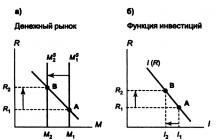Ежедневно налоговая инспекция принимает к рассмотрению обращения, заявления юридических и физических лиц о намерении:
- зарегистрировать бизнес;
- внести изменения в учредительные документы;
- поправить данные в едином государственном реестре юридических лиц и др.
Для совершения таких действий соблюдаются правила и требования.
Разработаны формы подачи документации, а также четкий поэтапный алгоритм.
Законодательная база
Подготовка документов для государственной регистрации субъектов предпринимательства имеет правовую основу. От того, в какой форме будет образовано новое юридическое лицо зависит применение конкретного законодательного акта:
- Федеральный закон от 08.02.1998 № 14-ФЗ «Об обществах с ограниченной ответственностью».
- Федеральный закон от 26.12.1995 № 208-ФЗ «Об акционерных обществах».
- Федеральный закон от 08.08.2001 № 129-ФЗ «О государственной регистрации юридических лиц и индивидуальных предпринимателей».
- Федеральный закон от 11.06.2003 № 74-ФЗ «О крестьянском (фермерском) хозяйстве» и др.
Из данных актов можно получить информацию не только о том, какие документы необходимо собрать для совершения регистрационных действий, в каком виде в дальнейшем будет осуществляться деятельность вновь созданной компании.
В настоящий момент подготовить все требуемое можно с помощью специальной программы, а не заполняя графы и поля собственноручно.
Разработка для персонального компьютера поможет правильно внести всю информацию без ошибок и неточностей.

Программа полностью соответствует реалиям российского законодательства в сфере регистрации юридических лиц. При этом, всегда учитываются последние изменения в законах, и вносятся соответствующие корректировки в правила подготовки документов.
Где найти установщик
Скачать программу подготовки документов для государственной регистрации могут предложить многочисленные сайты на просторах сети Интернет. Но не стоит слепо доверять каждому ресурсу. Особенно, если на его страницах предлагается оплатить деньги для получения доступа к ссылке на скачивание.
Софт можно установить на свой компьютер абсолютно бесплатно. При этом, заражение вирусами или иными вредоносными программами вашему персональному устройству не грозит.
Обычно, вводя в любом поисковике название ППДГР, выдается множество результатов. Но только первые два из них являются официальными источниками, где скачать установщик можно бесплатно и безопасно. Это сайты:
- Федеральной налоговой службы — nalog.ru .
- ГНИВЦ (Главный научный инновационный внедренческий центр) — gnivc.ru .
При этом здесь всегда предложена самая последняя версия программного обеспечения.

Кроме того, в дополнении к самому установщику ресурсы предлагают пользователю скачать:
- аннотацию;
- инструкцию по установке.
Данные файлы помогут любому гражданину быстрее разобраться в тонкостях работы с ресурсом и не допустить нелепых ошибок во время закрепления софта на своем персональном компьютере.
На главных страницах указанных сайтов установщик не появляется сразу. Его необходимо найти в специальных разделах:
- на портале налоговой службы он располагается в блоке «Программные средства», ссылка на который находится внизу основной страницы. Система предложит перечень наименований программ, из которых пользователю нужно выбрать ту, что предназначена для подготовки документов для государственной регистрации;
- на сайте ГНИВЦ, также в самом конце странице есть раздел «Программное обеспечение». В нем собрано огромное количество разных материалов, среди которых и есть необходимый софт.
Перед тем, как начать установку и пользование удобным сервисом, нужно знать, как это правильно делать.
Установка на ПК
Каждый человек вправе выбрать тот источник для скачивания программы, какой сам пожелает. В самом начале необходимо кликнуть на ссылку «Файл установки» и скачать его на свой компьютер. Этот процесс не займет много времени.

В зависимости от типа браузера, переданный сайтом установщик будет располагаться в выбранной пользователем папке. По умолчанию, все, что собирается из сети Интернет, попадает в «Загрузки». В самых популярных браузерах последние скаченные файла можно найти в верхней правой его части. Далее, совершаются такие действия:
- Следует кликнуть на загруженный пакет и дождаться ответа системы.
- Откроется приветственное окно программы. Нажмите «Далее».
- Будет предложено ознакомиться с лицензионным соглашением и проставить «Принимаю» для дальнейшей установки.
- В открытом окне стоит сформировать путь и конечную папку, где будет храниться программа. Можно выбрать ту, что предлагается по умолчанию.
- Кроме этого, пользователь вправе предусмотреть варианты эксплуатации софта: «для всех» или «только для меня». Нажимаем «Далее».
- Установщик не торопится и еще раз просит подтвердить загрузку. Если все выбрано верно, то кликаем на «Далее».
- Затем появится полоса установки. Процесс ее заполнения достаточно короток по времени. После завершения, появляется загрузчик пакета для печати документов. Устанавливаем его, нажав кнопку «Готово» и «Закрыть».
- На рабочем столе компьютера появится ярлык программы, который и нужно использовать для ее открытия.
Подтверждение ОКВЭД через госуслуги
Программисты старались, чтобы пользователю было максимально удобно и просто разместить софт у себя на компьютере.
Подготовка пакета электронных документов для регистрации
Двойной клик по ярлыку откроет систему. Следует немного подождать, пока программа прогрузится. Появится серое поле, наверху которого располагаются иконки, кнопки и значки.

Простой интерфейс помогает разобраться в тонкостях программы даже не самому продвинутому пользователю компьютерной техники.
Описание функционала программы
В начале работы можно заметить, что не все кнопки на панели активны. Например, нельзя сразу пользоваться функциями:
- сохранить;
- выгрузка;
- печать.
Это вполне понятно, так как никакого документа в системе человек еще не начал создавать.
В открытой программе можно:
- создать новый документ;
- возобновить ранее подготовленный;
- обратиться к настройкам;
- при необходимости нажать значок «Помощь» и получить ответ на вопрос по работе с сервисом;
- осуществить формирование пакета.
Как зарегистрировать юридическое лицо на портале Госуслуги
Программа в значительной степень ускоряет процесс подготовки регистрационных документов.С ее помощью можно сэкономить не только драгоценное для будущих и действующих предпринимателей время, но и денежные средства.

Так, при удостоверении форм для налоговой инспекции, написанные от руки, нотариусы не всегда проверяют правильность их заполнения, а лишь заверяют подписи. При обращении в фискальный орган могут обнаружиться ошибки. И придется заполнять все заново, и выделять финансы на повторные нотариальные мероприятия.
При использовании программы максимально исключены ошибки и неточности при формировании пакета документации.
Какие заявления можно заполнить
В ППДГР есть возможность подготовить следующее:
- Форму Р11001, которая подается для первичной регистрации ЮЛ.
- Р12001, когда необходимо зарегистрировать компанию путем реорганизации.
- Р12003, чтобы уведомить ФНС о начале реорганизации бизнеса.
- Р13001 форма подается, когда в процесс деятельности компании нужно внести изменения в Устав, иные учредительные документы.
- Р13002 при уведомлении о внесении таких изменений.
- Заявление по форме Р14001 оформляют при необходимости внести коррективы в ЕГРЮЛ.
- Р14002 – это заявление о передачи сведений в ЕГРЮЛ о нахождении общества, когда уменьшается уставной капитал.
- Если юридическое лицо решило ликвидироваться, то заполняется форма Р15001.
- Заявление Р16001 подается в ИФНС при регистрации ЮЛ в связи с его ликвидацией.
- Владельцы унитарного предприятия или учреждения, решившие прекратить их деятельность готовят форму Р16002, чтобы внести запись в ЕГРЮЛ об этом.
- Прекращение функционирования присоединенного юридического лица фиксируется записью на основании документа Р16003.
- Индивидуальные предприниматели для регистрации заполняют форму Р21001.
- Изменения об ИП вносятся в ЕГРЮЛ по заявлению в формате Р24001.
- Физическое лицо прекращает свою предпринимательскую деятельность, оформив в программе Р26001.
- При работе с крестьянским (фермерским) хозяйством используются заявления Р21002 (создание), Р24002 (внесение изменений), Р26002 (прекращение) и другие.
Как открыть ИП через госуслуги: документы и пошаговая инструкция

Существуют и иные, менее популярные заготовки. Полный перечень их можно найти в Аннотации, которая скачивается вместе с установщиком.
Важные изменения в версии программы 1.4.8
Обо всех новшествах пользователь может прочесть в аннотации к последней версии. В ней указаны все изменения по сравнению с предыдущими вариантами. В общей сложности в программе 1.4.8 такие поправки:
- устранены ошибки и усовершенствованы формы для подачи в налоговую службу;
- оптимизированы и обновлены ОКВЭД (по сравнению с версией 1.4.2);
- также, если сопоставить с 1.4.2 немного видоизменен интерфейс (оболочка) программы;
- добавлены новые формы, например, Р38001;
- весь установщик приведен в полное соответствие с изменениями в законодательных актах РФ.
Подготовка к отправке
Важно! Отправить подготовленные документы может только заявитель, коим приходится руководитель организации или же иное уполномоченной компанией лицо.
Требования к компьютеру
и программному обеспечению
Минимальные требования к аппаратным средствам:
Оперативная память не менее 512 Мб и 20 Мб свободного дискового пространства для установки ПО задачи.
Процессор класса Intel Pentium II 400 MHz.
Мышь Microsoft Mouse или совместимая.
Видеоадаптер SVGA с разрешением 800x600 с 16-битной глубиной цвета.
Принтер
Операционная система Windows и другое программное обеспечение:
Операционная система Windows 98, Windows 2000, Windows XP, Windows Vista, Windows 7, Windows 8 (с русскими региональными настройками).
О программе "Декларация 2012"
ГНИВЦ ФНС России ежегодно разрабатывает и предлагает бесплатные программы для заполнения декларации 3-НДФЛ.
Программа «Декларация 2012» предназначена для автоматизированного заполнения налоговых деклараций по налогу на доходы физических лиц (форма 3-НДФЛ и форма 4-НДФЛ) за 2012 год.
Найти и скачать бесплатно дистрибутив программы можно также и на сайте http://www.gnivc.ru/ в разделе «Программное обеспечение», «Бесплатное программное обеспечение», «Программные средства для физических лиц».
Декларация 3-НДФЛ за 2012г. заполняется согласно приказу Федеральной Налоговой Службы от 10.11.2011 № ММВ-7-3/760@ .
Программа автоматически формирует Листы декларации 3-НДФЛ по результатам введенных пользователем данных:
по всем налогооблагаемым доходам, полученным от источников в Российской Федерации и полученным от источников за пределами Российской Федерации;
по доходам от предпринимательской деятельности и частной практики;
Данных для расчета профессиональных налоговых вычетов по авторским вознаграждениям, договорам гражданско-правового характера;
Имущественных налоговых вычетов;
Данных для расчета налоговой базы по операциям с ценными бумагами и финансовыми инструментами срочных сделок, базисным активом по которым являются ценные бумаги;
для расчета стандартных и социальных налоговых вычетов.
Пример по заполнению декларации 3-НДФЛ
в программе «Декларация 2012»
Запуск приложения
Для запуска приложения выберите соответствующую пиктограмму на рабочем столе, в меню Пуск -> Программы -> Декларация 2012.
Панель инструментов
Панель инструментов предоставляет доступ к различным функциям главного меню с помощью единственного щелчка на соответствующей кнопке. Обратите внимание, что для каждой кнопки панели инструментов предусмотрен вывод подсказки, содержащей описание ее назначения. Вид панели настраивается в меню Настройки
Главное меню
Меню состоит из стандартных пунктов Файл, Настройки, Справка, а так же пункта Декларация.
При выборе пункта Файл
Создать – Создать новую декларацию. При этом, если были внесены не сохраненные изменения, то будет выведен диалог с предложением сохранения изменений. Каждый старт программы ведет к созданию новой декларации 3-НДФЛ, т.е. можно вводить, изменять данные.
Открыть – Появляется стандартный диалог, позволяющий открыть файл декларации 3-НДФЛ, которая была ранее введена и сохранена. Если в активной декларации 3-НДФЛ были внесены не сохраненные изменения, то перед диалогом на открытие файла, будет выведен запрос на сохранение изменений.
Если после выбора пунктов Создать, Открыть запрос о сохранении изменений был подтвержден, но при этом не было введено имя файла, то появится диалог с запросом имени и месторасположения нового файла.
Выход – позволяет осуществить выход из программы.
При выборе пункта Декларация появится подменю следующего содержания:
Просмотр – Позволяет осуществить предварительный просмотр введенной декларации в том виде и объеме, в котором она будет напечатана, если будет выбран пункт Печать.
Работа в режиме предварительного просмотра будет описана ниже.
Печать – Осуществляет печать выбранной декларации 3-НДФЛ.
Экспорт – Осуществляет экспорт данных текущей декларации в файл в утвержденном формате для представления в налоговую инспекцию.
Проверить – Осуществляет проверку введенной декларации на полноту и соответствие введенных данных.
Все вышеперечисленные пункты дублируются на панели инструментов.
При выборе пункта Настройки появится подменю, которое позволяет включить/отключить показ панели инструментов, а так же включить/отключить отображение надписей под кнопками на панели инструментов.
При выборе пункта Справка появится подменю следующего содержания:
Справка – Вызов справочной информации по программе (также открывается по клавише F1)
О программе – контактная информация
При запуске программы автоматически создается "пустая" декларация. В любое время Вы можете сохранить введенные данные на диск, загрузить ранее сохраненную декларацию, или создать новую. При этом в заголовке отображается имя, присвоенное Вами файлу. В программу встроен контроль вводимых данных на их наличие, при обязательности реквизитов, и их правильность.
Задание условий
На данном экране вводятся условия заполнения декларации.
Если Вы не являетесь налоговым резидентом РФ или Вам необходимо подать декларацию по форме 4-НДФЛ, то выберите соответствующий пункт в панели Тип декларации.
Если Вы подаете первичную декларацию, в поле № корр. указывается 0. Если же Вы подаете уточняющую декларацию, то в данном поле нужно указать в который раз Вы это делаете.
Кроме того имеется панель Имеются доходы с пунктами, разделяющими ввод декларации на логические разделы:
Если пользователь собирается вводить информацию о доходах по справкам о доходах, доходах по договорам гражданско-правового характера, авторским вознаграждениям, от продажи имущества, и т.д., т.е. информацию по доходам, облагаемым ставками 13, 9, 35% (в случае нерезидента - 13, 15 и 30%) за исключением доходов в иностранной валюте и доходов от предпринимательской деятельности и частной практики.
Если имеются доходы в иностранной валюте, то соответственно надо поставить галочку напротив В иностранной валюте.
Если имеются доходы от предпринимательской деятельности, то надо поставить галочку напротив От предпринимательской деятельности.
Каждый из этих пунктов разрешает/запрещает доступ к вводу информации соответствующего типа. Если ни один из пунктов не активизирован, то для ввода доступны только окна с информацией по плательщику.
Сведения о декларанте
На этих двух окнах осуществляется ввод информации о налогоплательщике, соответствующей 2 листу формы декларации. Переключение между этими двумя экранами осуществляется посредством кнопок вверху главного окна.
Если Вы ранее пользовались программными продуктами "Декларация 2002" - "Декларация 2011" и у Вас сохранился файл с данными, то Вы можете избавить себя от необходимости заполнения большей части сведений о себе, открыв старый файл в новой программе. Данные о доходах будут проигнорированы, но информация о Вас будет извлечена и сократит Ваше время работы с программой.
Код страны указывается согласно Общероссийскому классификатору стран мира (ОКСМ). При отсутствии у налогоплательщика гражданства в поле Код страны указывается код страны, выдавшей документ, удостоверяющий личность.
ОКАТО по адресу можно определить в Интернете по ссылке http://service.nalog.ru (следует использовать значение ОКАТОМ (ОКАТО с точностью до муниципального образования)) или уточнить в Вашей налоговой инспекции.
Поле ИНН обязательно для заполнения индивидуальным предпринимателям, частным нотариусам, адвокатам и главам фермерских хозяйств. Иные физические лица могут его не заполнять.
Доходы, полученные в РФ
Ввод осуществляется на трех экранах. Переключение между экранами осуществляется посредством кнопок вверху главного окна. Экраны разделены по ставкам налогообложения: 13, 9, 35%.
По каждой из ставок осуществляется ввод соответствующих видов доходов. Для нерезидентов доступен другой набор налоговых ставок: 30%, 15% и 13%.
Доходы, облагаемые по ставке 13% (30%)
Экран для ввода доходов, облагаемых по ставке 13% (соответствует листу А формы декларации 3-НДФЛ)
Не забывайте заполнять итоговые суммы по источнику выплат (пп. 5.2-5.4 справки 2-НДФЛ). А если источник дохода не рассчитывал облагаемую сумму дохода и сумму налога исчисленного, то рассчитайте их сами.
Доходы, облагаемые по ставке 9% (15%)
Экран для ввода доходов, облагаемых по ставке 9% (соответствует листу А формы декларации 3-НДФЛ)
Доходы, облагаемые по ставке 35%
Экран для ввода доходов, облагаемых по ставке 35% (соответствует листу А формы декларации 3-НДФЛ)
Предприниматели
Экран для ввода доходов от предпринимательской деятельности соответствует листу В формы декларации 3-НДФЛ
Для предпринимательской деятельности необходимо указать код ОКВЭД, выбрав его из справочника. При поиске нужного кода учтите, что некоторые подуровни вложенности для вашего вида деятельности могут быть пустыми.
Доходы, полученные за пределами РФ
Экран для ввода доходов в валюте соответствует листу Б формы декларации 3-НДФЛ
Если переключатель напротив Автоматическое определение курса доступен, то значит для данной валюты есть информация о курсе валюты по отношению к рублю. Если активизировать эту возможность, то программа сама подставит курс, заявленный на последних известных программе торгах, предшествовавших, дате получения дохода, или непосредственно на указанную дату.
Курс валюты вводится в двух полях и представляет собой пропорцию X у.е. за Y рублей. Т.е., например на дату 09.04.2012 для валюты Доллар США (код 840) курс составлял 100 у.е за 2812,11 рубля.
Кроме того похожая кнопка открывает справочник доходов (вычетов, если по данному доходу предусмотрен вычет, иначе эта кнопка не доступна.
При наличии доходов в разные периоды нужно добавить новый источник выплат с указанием новой даты дохода и уплаты налога. Если налог не уплачивался вовсе, то в поле даты уплаты налога нужно оставить дату по умолчанию, программа не будет выводить ее на печать при отсутствии уплаченного налога.
Вычеты
Ввод осуществляется на четырех экранах. Переключение между экранами осуществляется посредством кнопок вверху главного окна. Экраны разделены по видам вычетов. На первом экране вводятся стандартные налоговые вычеты, на втором - социальные налоговые вычеты, а на третьем – имущественный налоговый вычет на новое строительство, либо приобретение жилого дома или квартиры. Четвертый экран используется для ввода данных по убыткам по операциям с ценными бумагами прошлых налоговых периодов. Остальные вычеты (например, авторские вознаграждения или имущественные вычеты по доходам от продажи имущества, ценных бумаг вводятся вместе с соответствующими доходами - смотрите "Доходы, облагаемые по ставке 13%")
Стандартные вычеты
В разделе по стандартным вычетам выберите вид вычета и укажите число детей. При этом учет детей инвалидов I и II второй групп, а так же первого-второго ребенка и всех последующих начиная с третьего, ведется отдельно, т.к. по ним предусмотрены отличные суммы вычета. В ноябре 2011 года поменялось законодательство и сумма стандартных вычетов возросла. При этом действие закона распространилось на все доходы, начиная с января 2011 года. А потому, не исключена ситуация, что в Вашей справке 2-НДФЛ сумма стандартных вычетов оказалась меньше, чем Вам полагается по закону. Программа "Декларация 2012" исправит эту ошибку.
Если количество детей в течении года не менялось, то их количество можно ввести одной цифрой. В противном случае, нужно убрать галочку "число детей (соответствующей категории) не изменялось" и ввести их количество помесячно.
Расчет стандартных вычетов ведется по доходам от того источника выплат, при вводе которого в разделе "Доходы, облагаемые по ставке 13%" Вы поставили галочку "Расчет стандартных вычетов вести по этому источнику"
Если Вы хотите, чтобы расчет стандартных вычетов производился по доходам от предпринимательской деятельности, то вам необходимо внести суммы доходов и затрат по каждому месяцу, а галочками отметить те месяцы, в которые Вы находились в соответствующем статусе.
Социальные вычеты
Экран для ввода социальных вычетов соответствует листам Ж2 и Ж3 формы декларации 3-НДФЛ
Подробнее о предоставлении социальных вычетов можно прочесть в 219 ст. НК РФ
Имущественный вычет на строительство
Экраны для ввода имущественных вычетов на строительство соответствует листу И формы декларации 3-НДФЛ.
Опция Являюсь пенсионером позволяет обойти реализованный в программе контроль дат. Воспользоваться этой возможностью имеют право налогоплательщики, попадающие под действие ст. 220 п.1 пп.2 НК РФ.
В поле Стоимость объекта (доли) указываются произведенные затраты, при этом надо иметь ввиду что в итоговый расчет на листе И в п.1.11 программа укажет сумму не более 1 000 000 рублей (умноженного на долю собственности) при дате регистрации собственности до 2008 года и не более 2 000 000 рублей (умноженных на долю собственности) при дате регистрации права собственности в 2008 году и позднее. Если объект приобретается в рассрочку, то Вы не должны указывать итоговую сумму стоимости объекта, а лишь фактически уплаченную с момента начала выплат до конца 2012 года (не путать со случаем, когда объект оплачен полностью, а вы поэтапно рассчитываетесь с банком за кредит - в этом случае Вы в праве указать всю стоимость объекта сразу).
В поле Проценты по кредитам за все годы указываются суммы потраченные на уплату процентов по целевым кредитам. Для тех, кто не первый год подает Декларацию, особо отметим, что порядок поменялся и теперь в это поле нужно вносить сумму уплаченных процентов по кредитам за все годы, а не только за отчетный.
Вычеты у налогового агента, как за отчетный год, так и за прошлые, берутся из справок 2-НДФЛ. Если они там не указаны, то данные вычеты у налогового агента Вам не предоставлялись.
В поля Сумма, перешедшая с предыдущего года переносятся суммы из Декларации за 2011 год. Если в 2012 году Вы впервые подаете на вычет, то данные поля не заполняются. Согласно Порядку заполнения Декларации значения этих полей в расчете не участвуют, данные используются налоговыми органами в качестве справочной информации. Весь расчет идет по данным полей общая стоимость и вычеты прошлых лет.
В поля Вычет по предыдущим годам по декларации указываются суммы имущественных вычетов на строительство и погашение кредита из Деклараций за прошлые годы. Если в 2012 году Вы впервые подаете декларацию на вычет, то данные поля не заполняются. Если вы получаете имущественный вычет на строительство и погашение кредитов более двух лет, то Вам придется сложить соответствующие суммы, взяв их из листа Л(И) Деклараций прошлых лет, и итог внести в соответствующее поле в программе.
Учет убытков по операциям с ЦБ прошлых лет
Лица, получившие прибыль по операциям с ценными бумагами и (или) по операциям с финансовыми инструментами срочных сделок, могут принять к вычету убытки предыдущих налоговых периодов (десять лет, считая с налогового периода, за который производится определение налоговой базы), которые и вводятся на данном экране.
Предварительный просмотр и печать
Распечатать декларацию можно двумя способами. В главном окне программы на панели инструментов щелкните кнопку Печать, и тогда декларация будет распечатана целиком. Или из режима просмотра. При этом Вы сможете выбрать для печати нужные Вам страницы, если нажмете на кнопку с изображением принтера "без галочки".
Внимание! Программа «ПФДГР» больше не обновляется! Разработчики перенесли весь функционал в новый программный продукт .
Последняя версия Программы формирования документов, используемых при государственной регистрации «ПФДГР » — 1.0.11 от 22.11.2013 года.
Ссылки для скачивания программы «ПФДГР» .
Скачать бесплатно последнюю версию ПФГДР 1.0.11 от 22.11.2013 года — ПФГДР (setup_fdgr.msi).
Скачать архив базы данных программы — dbPPDR.exe — файл, который нужен для первоначальной настройке программы.
На данный момент программа ПФГДР позволяет заполнять следующие бланки заявлений, применяемых с 04 июля 2013 года:
«Заявление о государственной регистрации юридического лица при создании» (форма № Р11001);
«Заявление о государственной регистрации юридического лица, создаваемого путем реорганизации» (форма № Р12001);
«Уведомление о начале процедуры реорганизации» (форма № Р12003);
«Заявление о государственной регистрации изменений, вносимых в учредительные документы юридического лица» (форма № Р13001);
«Уведомление о внесении изменений в учредительные документы юридического лица» (форма № Р13002);
«Заявление о внесении изменений в сведения о юридическом лице, содержащиеся в Едином государственном реестре юридических лиц» (форма № Р14001);
«Заявление о внесении в Единый государственный реестр юридических лиц сведений о нахождении хозяйственного общества в процессе уменьшения уставного капитала» (форма № Р14002);
«Уведомление о ликвидации юридического лица» (форма № Р15001);
«Заявление о государственной регистрации юридического лица в связи с его ликвидацией» (форма № Р16001);
«Заявление о внесении в Единый государственный реестр юридических лиц записи о прекращения унитарного предприятия или учреждения» (форма № Р16002);
«Заявление о внесении записи о прекращении деятельности присоединенного юридического лица» (форма № Р16003);
«Сообщение сведений о юридическом лице, зарегистрированном до 1 июля 2002 года» (форма № Р17001);
«Заявление о государственной регистрации физического лица в качестве индивидуального предпринимателя» (форма № Р21001);
«Заявление о внесении изменений в сведения об индивидуальном предпринимателе, содержащиеся в Едином государственном реестре индивидуальных предпринимателей» (форма № Р24001);
«Заявление о государственной регистрации прекращения физическим лицом деятельности в качестве индивидуального предпринимателя» (форма № Р26001);
«Заявление о государственной регистрации крестьянского (фермерского) хозяйства» (форма № Р21002);
«Заявление о внесении изменений в сведения о крестьянском (фермерском) хозяйстве, содержащиеся в Едином государственном реестре индивидуальных предпринимателей» (форма № Р24002);
«Заявление о государственной регистрации прекращения крестьянского (фермерского) хозяйства» (форма № Р26002);
«Заявление о внесении в Единый государственный реестр индивидуальных предпринимателей сведений о крестьянском (фермерском) хозяйстве, созданном до 1 января 1995 года» (форма № Р27002).
Установка программы «ПФДГР» 1.0.11 от 22.11.2013 года
1. Скачиваем 2 файла — setup_fdgr.msi и dbPPDR.exe по ссылкам расположенным выше.
2. Запускаем первый файл — «setup_fdgr.msi». При установке проводится проверка — установлен или нет на Вашем компьютере пакет необходимых для дальнейшей работы системных библиотек Microsoft NET.Framework 4.0. В случае, если данный пакет не установлен, то предлагается его скачать. Скачиваем и устанавливаем. После этого надо снова запустить файл setup_fdgr.msi и установка продолжится.
3. Далее в каталоге с установленной программой создаем папку, например: DB . Далее запускаем второй ранее скачанный файл «dbPPDR.exe» и указываем путь к папке DB . Я программу устанавливал на диск D, поэтому путь туда выглядит как «D:\Program Files\ФГУП ГНИВЦ ФНС России\ФДГР\DB .
3. Запускаем программу с ярлыка на рабочем столе «Формирование документов для государственной регистрации» и производим настройку параметров:
История изменений в программе «ПФДГР»:
Изменения относительно версии 1.0.10
1. Исправлена динамическая ошибка версии 1.0.10, возникающая у некоторых пользователей при работе с формой 14001;
2. Изменен форматный контроль для формы 11001 (в случае указания у Заявителя e-mail и/или телефона п. 4.6. листа Н выводится на печать);
3. В форме 14001 в листах В, Г, Д, Е, Ж доработано заполнение п.5 (сведения о залоге доли или части доли);
Изменения относительно версии 1.0.9
1. При вводе кода ОКВЭД двойным щелчком левой клавиши мыши вызывается иерархический способ выбора нужного кода (доступно во всех формах, где присутствуют коды ОКВЭД);
2. В листе К формы 14001 исправлена ошибка заполнения п.3, не позволяющая внести изменение только в должность или телефон физического лица;
3. Исправлена ошибка при заполнении формы 14002;
4. Добавлен режим обновления КЛАДР;
5. Обновлены модуль и шаблоны печати;
Изменения относительно версии 1.0.8
1. В форме ввода 12001 исправлен заголовок;
2. Исправлена ошибка версии 1.0.8, заключающаяся в невозможности распечатать форму 12001 с заполненным листом Ж при незаполненном листе З;
3. В форме 14001 в листах В,Г,Д,Е,Ж исправлена ошибка печати п.5 (причина внесения сведений о залоге доли или части доли);
Изменения относительно версии 1.0.7
1. В строке состояния (status bar) не отображается сообщение «Готово» (т.к. многие неопытные пользователи принимали строку состояния с данным сообщением за кнопку и пытались ею воспользоваться);
2. В форме 14001 исправлена ошибка чтения из файла двузначных значений п.1 Листа Р;
3. В форме 14001 исправлена ошибка печати п.6 листа Д;
4. Откорректирована печать листов Заявителей в форме 11001 в отношении заявителей, являющихся руководителями ЮЛ – учредителей;
5. Перед печатью формы 11001 выдается предупреждение, что часть данных листа Н может не печататься (разъяснения приведены в помощи);
6. При использовании кнопки «история ввода» не теряется адрес за пределами РФ;
7. Программа не позволяет создавать новый или открывать старый документ, пока не произведена настройка всех используемых в работе каталогов;
8. На форме ввода 15001 нумерация приведена в соответствие с нумерацией бланка (за исключением п. 5.2, который на утвержденном бланке формы ошибочно обозначен как 5.1);
9. На формах ввода данных 11001, 12001, 14001 и 17001 на листе с данными по управляющим организациям добавлен переключатель «Российское /Иностранное ЮЛ»;
10. Обновлен КЛАДР (от 19.09.2013);
11. При работе с адресами исправлены следующие ошибки:
при считывании адресной информации из dgr-файлов для регионов с кодами 01-09 не теряется улица;
неактуальные адреса в некоторых случаях могли подменяться неактуальными (например, вместо г.Екатеринбург подставлялся г. Свердловск).
Изменения относительно версии 1.0.6
1. Исправлена ошибка печати п.2 титульного листа форм 24001 и 24002.
2. Исправлена ошибка печати ИНН из Листа А формы 24002 ;
3. В форме 13001 при внесении изменений по Листу Е, программа больше не требует ввести адрес;
4. В форме 14001 заполнение блока «Сведение о залоге доли или части доли» приведено в соответствие с Требованиями;
5. В форме 17001 исправлены ошибки, состоящие в обязательности заполнения листа А и необходимости заполнять п.6 титульного листа;
6. Исправлена динамическая ошибка, в результате которой иногда не сохранялись коды ОКВЭД;
7. Упорядочен вывод на печать кодов ОКВЭД;
8. В состав установочного пакета включена новая версия Модуля Печати, которая устанавливается, в том числе, и на Window XP SP2;
9. Обновлены шаблоны печати:
исправлена ошибка, когда в поля для знаков «V» при их отсутствии проставлялся прочерк;
установлено выравнивание всех показателей в рублях по правому краю печатных форм.
Изменения относительно версии 1.0.5
1. Исправлена ошибка при печати п.1 листа К формы 13001 и п.1 листа О формы 14001;
2. Обновлен справочник ОПФ;
3. Исправлена ошибка обращения к несуществующему объекту, иногда возникавшая при выгрузке форм 13001 и 14001, которые до этого были загружены из файла;
4. Откорректирована печать листов Заявителей в форме 11001 в отношении заявителей – ФЛ в случае совпадения ФИО;
5. В форме 13002 исправлена ошибка печати при отсутствии наименования филиала;
6. В форме 16003 исправлена ошибка при печати п.1 листа Заявителей;
7. В листе Е формы 13001 и листах Д, К и М формы 14001 при внесении изменений в данные ФЛ удалено ошибочное требование заполнить ненужные пункты;
8. В форме 14001 в листе М не требуется обязательно заполнять поля ОГРНИП;
9. В состав установочного пакета включена новая версия Модуля Печати и обновлены все шаблоны. Новая версия модуля не ставит прочерки в незаполненные поля документов.
Изменения относительно версии 1.0.2
1. Изменены XSD-схемы для форм 15001 и 14001;
2. Заменены шаблоны печати для форм 21001 и 21002 (3 лист не печатается, если данные для этого листа отсутствуют);
3. Внесены изменения в печать листов Заявителей в форме 11001 в отношении заявителей — ФЛ. Кроме того, при печати не исчезает адрес за пределами РФ в данных о руководителях ЮЛ и лицах, действующих на основании полномочия;
4. Исправлена ошибка при печати п.1 листа Л формы 14001;
5. В листе З формы 14001 в п.2 (доля, принадлежащая обществу после продажи доли (части доли) при необходимости печатается ноль;
6. С экранных форм удалена надпись «Вх. не зарег.»;
7. Заполнение листа Заявителей в форме15001 приведено в соответствие с порядком заполнения.
Изменения относительно версии 1.0.1
8. Снят контроль заполнения реквизитов ОГРН и ИНН в листах Заявителей всех форм, за исключением 12003;
9. Исправлена печать форм 12003 и 15001;
10. В формах 13001 и 14001 не требуется вводить сокращенное наименование и наименование филиала (за исключением случая, когда в причине внесение изменений указано внесение наименования филиала);
11. Исправлена ошибка выгрузки при выборе «3» в п. 1 листа Д формы 14001;
12. Внесены изменения при вводе адреса в г.Зеленоград;
13. Адресные сокращения сохраняются в файл выгрузки в верхнем регистре;
14. Для улиц и населенных пунктов, которые целиком принадлежат одному отделению почты, почтовый индекс заполняется автоматически;
15. Снято ограничение на возраст при вводе даты рождения;
16. На форме 13001 исправлен лист учредителей РФ/СубРФ/МО;
17. В формах 13001 и 14001 на листах участника ФЛ и сведений о физическом лице, имеющем право действовать от имени Общества без доверенности, добавлена возможность ввести адрес за пределами РФ;
18. Откорректирована маска ввода для свидетельств о рождении;
19. Заменой шаблонов решена проблема отображения 0 и 1 в полях, где должен проставляться символ V;
20. Исправлена ошибка исчезновения данных о коде подразделения при заполнении сведений о Российском паспорте.
Изменения относительно версии 1.0.0
1. Изменено заполнение Заявителей в форме 11001;
2. Исправлена печать формы 15001 в листе Заявителей в части органа принявшего решение;
3. Исправлен контроль ОКВЭД;
4. Удалена печать пустого листа «А» в форме 14001;
5. В поле «Полное наименование ЮЛ» автоматически добавляется ОПФ;
6. Изменены контроли заполнения реквизитов на листах управляющей организации в формах 11001,12001 и 17002;
7. В форме 12001 исправлена обязательность заполнения реквизитов на листе «А»;
8. В форме 14001 исправлена выгрузка Заявителей;
9. Заменены шаблона печати форм: 11001, 12001 и 14001.
ParRot - это простая программа для заполнения бланков документов. Благодаря данной программе вы за считанные минуты создадите шаблон любого документа, и благодаря связке с EXEL сможете его быстро и удобно заполнять.
Все действия в программе сопровождаются подробными уроками и примерами, что значительно упростит вам работу. Также к программе имеется несколько видео уроков по подготовке бланков дипломов, аттестатов и различных вкладышей.
Данная программа необходима для:
- создание однотипных документов, допустим, для награждения сотрудников, с одинаковым текстом или с разным для каждого сотрудника;
- подготовка документов с точным впечатыванием данных в бланк;
- возможность подделки документов, вплоть до печати и подписи на бланках.
Особенности и возможности программы ParRot
- в качестве опорного документа могут использоваться сканированные изображения документов в более чем 30 форматах, любая страница PDF или DOCX формата (MS Office);
- с размерами и расположением подложки можно проводить различные манипуляции;
- к документу можно привязать MS Exel для удобного и быстрого заполнения данных;
- на подложку можно вставить текст или любое изображение;
- размеры текстовых полей могут зависеть друг от друга;
- при наложении изображений можно применять различные эффекты;
- результат проделанной работы можно вывести на печать или сохранить в JPG файл, причем результат может включать в себя фон (заполняемый документ), а может не включать.




3 НДФЛ - программа, предназначенная для заполнения и подачи соответствующей налоговой декларации в государственные органы. Она предусматривает удобные формы для формирования документации, а также умеет в автоматическом режиме проверять их и выявлять допущенные ошибки. Это официальное программное обеспечение, выпущенное Федеральной Налоговой Службой для налогоплательщиков.
Заполнение декларации
Формирование документации в программе 3 НДФЛ происходит в пошаговом режиме. Пользователю предлагается удобная форма, в которой необходимо указать общую информацию о налогоплательщике, ОКТМО, номер инспекции, номер корректировки и перечень документов для подтверждения достоверности указанных данных.
Всю вышеуказанную информацию следует указать в разделе "Задание условий". После того как работа с ним будет завершена, вы сможете перейти к заполнению данных о декларанте: ФИО, ИНН, даты рождения, места рождения, серии и номера паспорта (с датой выдачи) и контактных данных. Следующим шагом будет заполнения формы по доходам, полученным в РФ. Обратите внимание, что в версии программы за 2017 год заполнять сведения по доходам в иностранных валютах следует отдельно.
Последний этап заполнения декларации 3 НДФЛ заключает в подаче данных по социальным, имущественным и стандартных отчислениях. Также можно указать в документе инвестиционные товарищества и прочую специальную информации.
Преимущества программы
Ключевые особенности
- является официальным программным обеспечением от ФНС;
- предлагает удобные формы для формирования декларации;
- содержит подробную сопроводительную документации;
- умеет проверять корректность заполнения в автоматическом режиме;
- полностью переведена на русский язык и имеет интуитивный интерфейс;
- распространяется совершенно бесплатно.